Annonse
Vi har dekket noen Gode tips og verktøy for et rent og minimalistisk Mac-skrivebord 5 gode tips og verktøy for et rent og minimalistisk Mac-skrivebord Les mer før. Denne gangen vil jeg fokusere på spesielt menylinjen. På grunn av min lille 13 ″ MacBook Pro-skjerm, som har enda mindre oppløsning enn 13 ″ Air, blir jeg tvunget til å lete etter på noen måte å tømme skjermen, for eksempel å gjøre elementer mindre i nettlesere, slik at jeg kan passe to applikasjoner ved siden av side.
Safari, Firefox og Mail har alle ganske mange menyelementer, spesielt siden jeg la til Debug-menyen i Safari. Jeg så på applikasjonen med flest menylinjeartikler og kuttet ned alle ikonene på menylinjen min, så de ikke vil overlappe denne spesifikke appen. I mitt tilfelle skjedde dette Firefox, som kutter meg betydelig mer enn for eksempel Chrome.
Så jeg så på noen løsninger for å kutte ned på rotet der oppe, mens jeg fortsatt beholder all funksjonaliteten. Dette var hva jeg fikk.
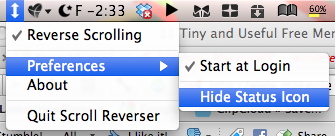 Å skjule menylinjeartikler kan virke trivielle, men det er mange apper du ikke virkelig samhandler med og de ikke deler noen statuser, så hvorfor trenger du å se dem i menylinjen? Det kan være lurt å bruke dem hele tiden, men ikke lukke dem. Så dette gjør noen apper til en flott kandidat for å gjemme seg. På systemet mitt gjemte jeg ScrollReverser og et utall andre bakgrunnsapper jeg alltid vil ha på, for eksempel Alfred, QuickSilver, TotalFinder og andre.
Å skjule menylinjeartikler kan virke trivielle, men det er mange apper du ikke virkelig samhandler med og de ikke deler noen statuser, så hvorfor trenger du å se dem i menylinjen? Det kan være lurt å bruke dem hele tiden, men ikke lukke dem. Så dette gjør noen apper til en flott kandidat for å gjemme seg. På systemet mitt gjemte jeg ScrollReverser og et utall andre bakgrunnsapper jeg alltid vil ha på, for eksempel Alfred, QuickSilver, TotalFinder og andre.
Bare høyreklikk på ikonet, eller klikk på det hvis det får opp den kontekstuelle menyen, og finn deretter alternativet for å skjule det. Noen ganger kan dette være i applikasjonens preferanser i stedet. Bare finn dette for hvert program du vil skjule. Det kan virke kjedelig, men på slutten vil du finne mye plass ryddet, som du kan glede deg over eller bruke til applikasjoner som krever samhandling.
2. Fjern spotlight-ikonet
Dette kan virke drastisk, men som sagt, ingen funksjonalitet går tapt. Hvis du ikke trenger dette, kan du også slå det av, men for de som trenger det, fjern ikonet ved å gå inn i terminalen hvis du er på Leopard:
sudo chmod 0 /System/Library/CoreServices/Spotlight.app
Hvis du er på Snow Leopard, kan du bruke denne:
sudo chmod 600 /System/Library/CoreServices/Search.bundle/Contents/MacOS/Search
Skriv deretter inn dette for å se endringene:
killall SystemUIServer
 Så hvordan gjør vi det? erstatte denne funksjonaliteten De 5 beste søkelysalternativene for å søke etter Mac-filer og merSpotlight er flott for å søke på Mac-en, men den er ikke perfekt. Prøv et bedre verktøy med et av disse macOS Spotlight-alternativene. Les mer ? Vel, apper som Alfred og QuickSilver kan erstatte den hvis du vil, og er mye bedre enn Spotlight, men hvis du vil ha nøyaktig samme funksjonalitet Ettersom Spotlight og ikke har noe imot å betale, er Launchbar (€ 24 / $ 35) veldig populært for å gå langt utenfor Spotlight, men har også en integrert Spotlight funksjon. Ikke slå av Spotlight hvis du vil bruke dette, men skjul ikonet.
Så hvordan gjør vi det? erstatte denne funksjonaliteten De 5 beste søkelysalternativene for å søke etter Mac-filer og merSpotlight er flott for å søke på Mac-en, men den er ikke perfekt. Prøv et bedre verktøy med et av disse macOS Spotlight-alternativene. Les mer ? Vel, apper som Alfred og QuickSilver kan erstatte den hvis du vil, og er mye bedre enn Spotlight, men hvis du vil ha nøyaktig samme funksjonalitet Ettersom Spotlight og ikke har noe imot å betale, er Launchbar (€ 24 / $ 35) veldig populært for å gå langt utenfor Spotlight, men har også en integrert Spotlight funksjon. Ikke slå av Spotlight hvis du vil bruke dette, men skjul ikonet.
En ting som tar mye plass er klokken. Fjern dette, og du kan passe til flere flere apper der inne. Jeg har funnet en måte å gjøre dette på. Bare last ned den gratis GeekTool-appen og åpne den i Systemvalg. Dra nå et skall til skrivebordet, og der det står "Kommando”Skriv inn dette:
dato '+% A,% B% d,% Y,% I:% M:% S% p'
Angi at den skal oppdateres hvert 1. sekund. Du kan fjerne:% S og stille den til å oppdatere hvert 60. sekund for å få et minutts klokke, noe som er mindre prosessorintensivt.

Dette vil lage en Geeklet på skrivebordet ditt som forteller klokkeslett og dato. Skjul menylinjeklokken, og fest dokken til venstre på skjermen ved å bruke denne terminalkommandoen:
standard skriver com.apple.dock pinning -string start
 For å gå tilbake til midten eller pinnen til høyre, bytter du start med henholdsvis midten og slutten. En alternativ måte er å bruke en Dashboard-widget for å fortelle klokkeslettet.
For å gå tilbake til midten eller pinnen til høyre, bytter du start med henholdsvis midten og slutten. En alternativ måte er å bruke en Dashboard-widget for å fortelle klokkeslettet.
En ulempe med GeekTool-tilnærmingen er at når du ser på film på fullskjerm, kan du ikke sette musen til toppen for å sjekke tiden. Men hvis du har en Mac-bærbar PC solgt i oktober 2008 eller senere, er det en enkel løsning. Bare sveip oppover med fire fingre for å se GeekTool-skallet på skrivebordet. Ellers kan du sette opp et skjermhjørne for å aktivere Exposé.
For mer informasjon om GeekTool, sjekk ut Jeffrys strålende artikkel GeekTool - Vis systeminformasjon på Mac med stil Les mer .
Hva kan sies om standard Apple-batteriindikatoren? Vel, det tar mye plass, spesielt når det "beregner" tiden som gjenstår for å bli tom for juice. For å avhjelpe dette, bare last ned og installer gratisverktøyet SlimBatteryMonitor. Sett ikonformen til horisontal i preferansene, og det er det. Fjern nå standardbatteriindikatoren ved å dra den fra menylinjen. Du har nå en mye mindre batteriindikator.

Vi har dekket dette før To kule verktøy for å overvåke MacBook-batteriet [Mac] Les mer .
AppleDisplayScaleFactor
Dette er en ganske flyktig løsning, men hvis du vil bruke den, kan du gjøre all tekst i OS mindre, inkludert applikasjonsmenylinjene, ved å bruke denne terminalkommandoen:
standard skriver -g AppleDisplayScaleFactor 0.9
Dette vil gjøre all tekst 90% av normal størrelse.

Endringer vil tre i kraft på alle appene som er lansert etter at kommandoen ble gitt. Start Finder på nytt ved å skrive inn:
killall Finder
Eller du kan tvinge avslutningen ved å hente frem vinduet Force Quit ved å bruke? +? + Esc. Nå er det bare å klikke på Finder og klikke på Start på nytt.
Du kan ikke ordne skrivebordsikoner i Visningsalternativer hvis du bestemmer deg for å bruke denne metoden. Ikonene helt til høyre vil gå enda mer til høyre inntil de er skjult.

Konklusjon
Nå som du er ferdig, fyll den tomme plassen 5 gratis verktøy for å legge til Mac-menylinjen Les mer med disse menulets Den ultimate listen over Mac-menylinjeapplikasjonerDisse bittesmå smarte verktøyene kommer ikke på vår måte som dock-appene gjør - Mac-menylinjeappene sitter i et hjørne og svinger inn i handling bare når du trenger dem! Les mer .
Har dette endelig hjulpet deg med alle disse menylinjepostene uten kontroll? Har du funnet ut at du ikke bruker mange av varene og avslutter dem? Har du noen andre løsninger? Hvilke apper legger du til i menylinjen, nå har du plass? Vi setter pris på eventuelle kommentarer nedenfor.

